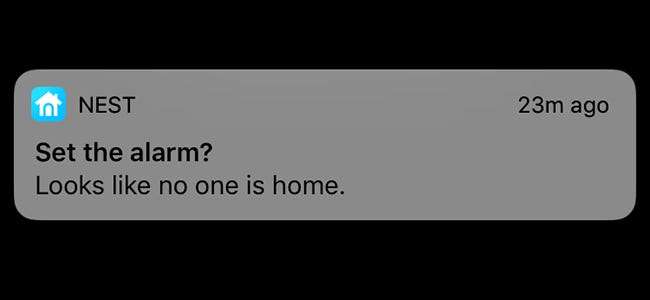
A seconda di come hai configurato la funzione A casa / Fuori casa di Nest, potresti ricevere notifiche per impostare la sveglia anche se sei ancora a casa. Ecco come risolverlo.
RELAZIONATO: Come fare in modo che il tuo nido rilevi automaticamente quando sei assente
Puoi usare il file A casa / Fuori casa funzionalità con qualsiasi prodotto Nest e offre a questi dispositivi la possibilità di impostare automaticamente le modalità fuori casa quando rileva che non sei a casa.
Il problema, tuttavia, è che l'app Nest a volte può pensare che sei "Assente" quando non sei uscito di casa. Questo perché A casa / Fuori casa utilizza i sensori di movimento del sistema Nest Secure come unico modo per determinare se siamo a casa o meno. Quindi, se ricevi questo tipo di notifica quando sei ancora a casa, è perché Nest Secure non ha rilevato alcun movimento per un determinato periodo di tempo, non così eccezionale se ti stai rilassando davanti alla TV, leggendo o solo seduto al tuo computer.
Puoi modificare questo comportamento aggiungendo la posizione del tuo telefono in modo che Nest possa sapere se sei a casa o fuori. E, naturalmente, potresti semplicemente disattivare completamente A casa / Fuori casa e inserire manualmente il tuo sistema Nest Secure (o impostare manualmente l'app Nest su "A casa" o "Fuori"). Diamo un'occhiata all'app Nest e personalizziamo queste impostazioni.
Inizia toccando il pulsante Impostazioni (l'icona dell'ingranaggio) nell'angolo in alto a destra della schermata principale.

Nella pagina "Home", seleziona l'impostazione "A casa / Fuori casa".
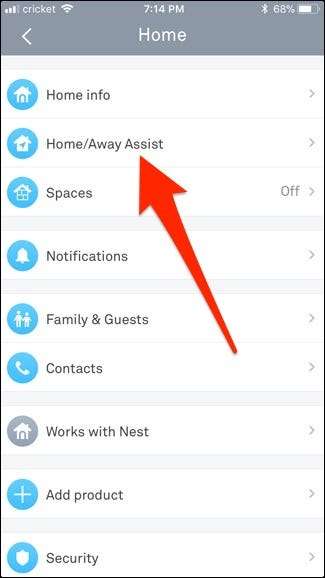
Quindi, tocca l'impostazione "Che cosa decide se sei a casa".
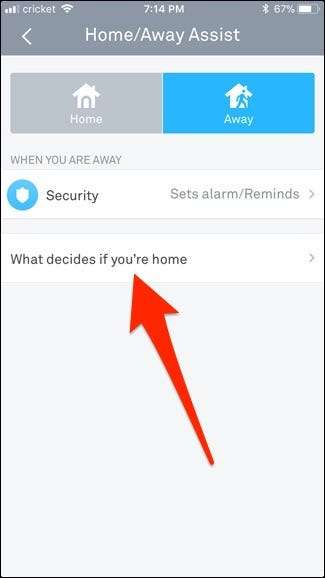
Come puoi vedere, la posizione del nostro telefono di esempio non viene utilizzata per determinare se "A casa" o "Fuori" è abilitato. Per modificare questa impostazione, tocca l'opzione "Usa posizione telefono".
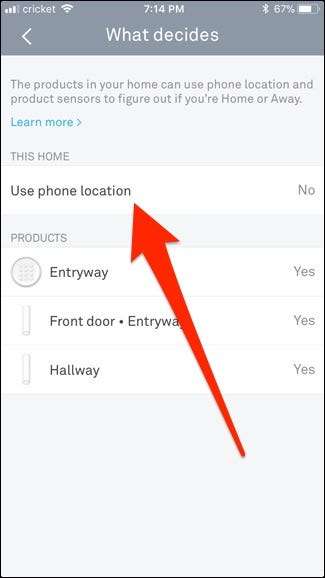
Quindi attiva l'interruttore a levetta che appare. L'app Nest ora passerà allo stato "A casa" o "Fuori" in base alla posizione GPS del tuo telefono.
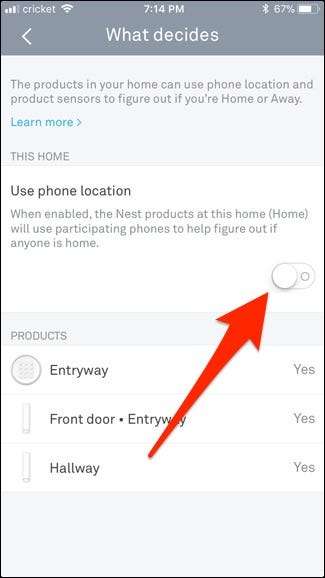
Puoi anche toccare ogni singolo sensore elencato per il tuo sistema Nest Secure e includerlo o escluderlo da A casa / Fuori casa. Se disattivi tutto, dovrai passare manualmente a "A casa" o "Fuori" nell'app Nest per impostare il tuo stato.
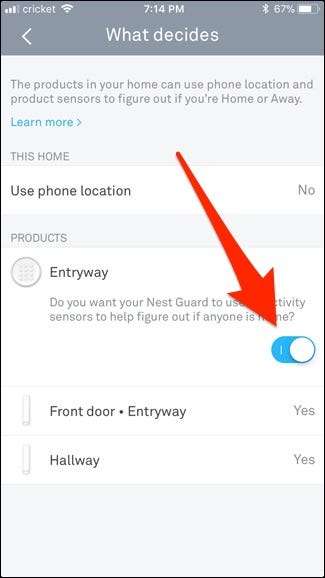
Quando hai impostato tutto, torna indietro e tocca l'impostazione "Sicurezza" nella sezione "Quando sei assente" della pagina principale "A casa / Fuori casa".
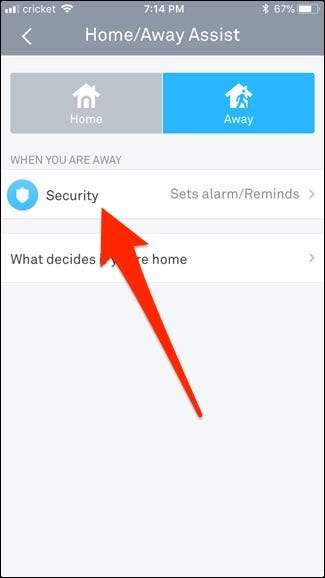
L'interruttore a levetta in alto ti consente di determinare se l'app Nest attiva o disattiva automaticamente il tuo sistema Nest Secure quando imposti lo stato "Fuori" o "A casa".

Di seguito è possibile scegliere il livello di sicurezza da associare agli stati "In casa" e "Assente".
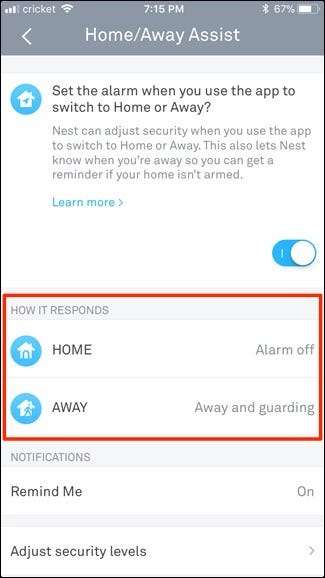
Infine, il "Ricordamelo" consente al tuo Nest di inviarti una notifica che ti ricorda di attivare il tuo sistema Nest Secure quando l'app Nest rileva che non sei a casa. Questa è la notifica raffigurata all'inizio dell'articolo, solo che questa volta queste notifiche funzioneranno correttamente, poiché abbiamo risolto il problema di A casa / Fuori casa.
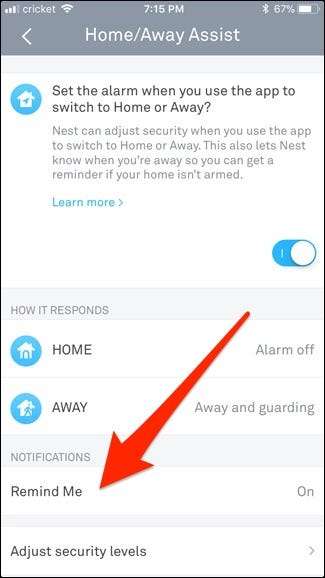
Con un Nest Tag, è davvero facile attivare e disattivare manualmente il tuo sistema Nest Secure, quindi disattivare completamente A casa / Fuori casa non è una cattiva idea. Tuttavia, se sei un grande fan dell'automazione completa, queste sono le impostazioni che vorrai personalizzare e con cui scherzare.







